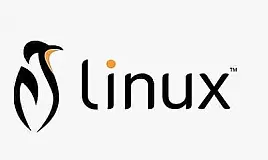Ubuntu Linux’ta Başlangıç Programları Nasıl yönetilir?
Ubuntu Linux’ta Başlangıç Programları Nasıl yönetilir?
Birçok uygulama, Linux masaüstünüzde oturum açtığınızda otomatik olarak başlatılacaktır. Başlangıç işlemine kendi favori programlarınızı da eklemek isteyebilirsiniz. Oturum açtığınızda Ubuntu’nun ne başlattığını nasıl kontrol edeceğiniz aşağıda açıklanmıştır.Bu işlemi Ubuntu 20.04 lts’de varsayılan GNOME masaüstüyle çalıştırdık. Adımlar, bir GNOME masaüstüne sahip diğer Linux dağıtımlarında benzer olacaktır, ancak diğer masaüstü ortamlarında farklı bir yapılandırma aracı kullanmanız gerekebilir.
GNOME’UN Başlangıç Yöneticisi Nasıl Başlatılır
Başlangıç Yöneticisini başlatmak için, ekranınızın sol alt köşesindeki çizgi üzerindeki “uygulamaları Göster” düğmesini tıklayarak uygulamalar listesini açın. “Başlangıç Uygulamaları” aracını arayın ve başlatın.
Ubuntu’da Başlangıç Uygulamaları aracını başlatma.
Komut Çalıştır iletişim kutusunu açmak ve aşağıdaki komutu çalıştırmak için Alt+F2 tuşlarına da basabilirsiniz:
Gnome-session-özellikleri
Bir komut Çalıştır iletişim kutusundan gnome-session-properties başlatılması.
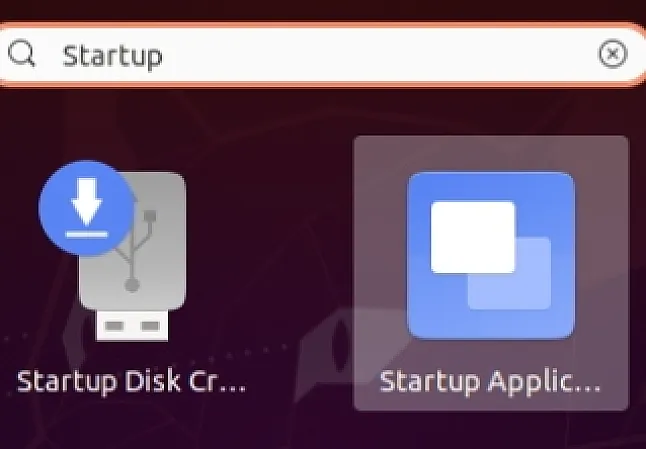
Başlangıç araçları aracı herhangi bir nedenle uygulama menünüzde görünmüyorsa, bir Terminal penceresi açabilir ve başlatmak için aşağıdaki komutu kullanabilirsiniz:
sudo apt GNOME-startup-uygulamalarını yükle
Gnome Başlangıç Uygulamaları aracını Ubuntu’ya yükleme.
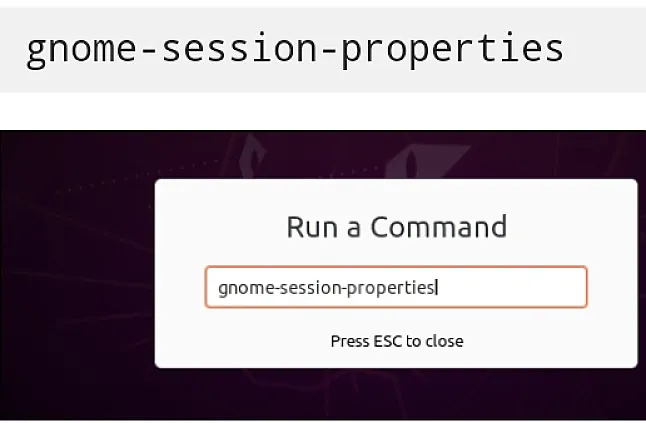
Ubuntu’da programların otomatik olarak başlatılmasını nasıl Durdurabilirim
Başlangıç Uygulamaları tercihleri penceresi açılacaktır. Grafik masaüstünüzde oturum açtığınızda otomatik olarak başlayan programların bir listesini görürsünüz. Her uygulamanın bir adı ve isteğe bağlı olarak bir açıklaması vardır.
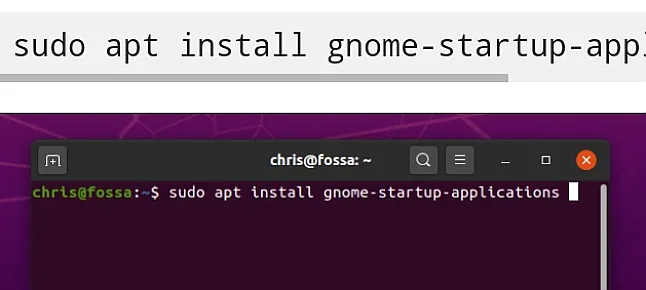
Bir programın otomatik olarak başlatılmasını durdurmak için, programın solundaki onay kutusunun işaretini kaldırmanız yeterlidir. Denetlenmeyen programlar başlangıçta yüklenmez.
Ayrıca bir program Seç’i tıklayabilir ve buradaki listeden kaldırmak için “Kaldır” ı tıklayabilirsiniz, ancak programın işaretini kaldırmak aynı şeyi gerçekleştirir ve isterseniz gelecekte başlangıç programını daha kolay yeniden etkinleştirmenize izin verir.
Ubuntu’da bir başlangıç programını devre dışı bırakma.
Bir programın ne olduğundan emin değilseniz, adını web’de arayabilirsiniz. Örneğin, ım-launch’u ararsanız, ihtiyacınız olan tüm giriş yöntemlerini başlatan komutun bu olduğunu göreceksiniz.
Ayrıca bir program seçebilir ve oturum açtığınızda çalıştırılan tam komutu görmek için “Düzenle” yi tıklayabilirsiniz.
Ubuntu’nun GNOME masaüstünde bir başlangıç programı düzenleme.
Ubuntu’da kendi başlangıç programlarınızı nasıl ekleyebilirim
Bir başlangıç programı eklemek için, tam yolunu bilmek isteyeceksiniz. Bunu bir Terminal penceresinde hangi komutla bulabilirsiniz.
Örneğin, Firefox’u çalıştırmak istediğinizi varsayalım. İlk olarak, bir Terminal penceresi başlatın ve aşağıdaki komutu çalıştırın:
Hangi firefoxusr
Firefox ikili dosyasının /usr / bin / firefox adresinde bulunduğu söylenecektir . Bu, başlangıç programı Ekle penceresindeki komut alanına girmeniz gereken yoldur.
Başlangıç Uygulamaları tercihleri penceresindeki “Ekle” düğmesini tıklayın ve komut alanında başlatmak istediğiniz programın tam yolunu girin.
Ayrıca program için bir ad ve isteğe bağlı olarak bir açıklama yazmalısınız. Bu alanların her ikisi de yalnızca Başlangıç Uygulamaları tercihleri penceresinde görüntülenir.
Ubuntu’da özel bir başlangıç programı ekleme.
İşiniz bittiğinde, “Ekle ” yi tıklayın.” Burada görüntülenen özel başlangıç programınızı göreceksiniz. Bir onay kutusu olduğu ve bu listede göründüğü sürece, Ubuntu’da her oturum açtığınızda GNOME masaüstü başlatılacaktır.
Firefox, Ubuntu 20.04 LTS’DE özel bir başlangıç uygulaması olarak.
Bu arada, başlangıçta başlatılan birçok uygulama bunu değiştirmek için yerleşik bir seçenek sunar. Örneğin, dropbox’ın Windows ve Mac’te olduğu gibi seçenekler penceresini kullanarak Linux’ta otomatik olarak başlatılmasını durdurabilirsiniz.
Ancak, başlangıç uygulaması tercihleri aracı, masaüstünüzün otomatik olarak açtığı her şeyi görmenizi ve tek bir yerden kontrol etmenizi sağlar.